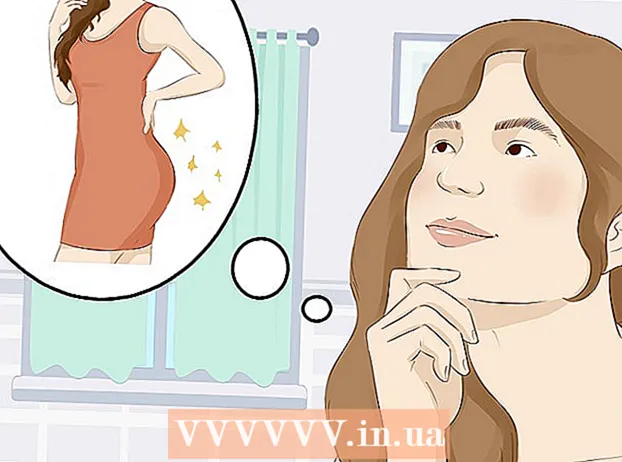লেখক:
Robert Simon
সৃষ্টির তারিখ:
15 জুন 2021
আপডেটের তারিখ:
22 জুন 2024

কন্টেন্ট
এই উইকিহাউ আপনাকে শিখিয়েছে কীভাবে কোনও কম্পিউটারকে ইথারনেট কেবলের মাধ্যমে সরাসরি একটি রাউটারের (রাউটার) সাথে সংযুক্ত করতে হয়, পাশাপাশি উইন্ডোজ এবং ম্যাক কম্পিউটারে ইথারনেট সেটিংস কীভাবে সেটআপ করতে হয়।
পদক্ষেপ
পদ্ধতি 3 এর 1: রাউটারের সাথে সংযুক্ত করুন
ইথারনেট কেবলটি প্রস্তুত করুন। ইথারনেট তারগুলি (আরজে -45 কেবলগুলি হিসাবেও পরিচিত) এর বর্গাকার সংযোগকারী রয়েছে। ইথারনেট কেবলগুলি প্রায়শই কম্পিউটারকে রাউটারের সাথে সংযুক্ত করতে ব্যবহৃত হয়।
- মডেম (মডেম) এবং রাউটারের সংযোগকারী কেবলটি একটি ইথারনেট কেবলও।
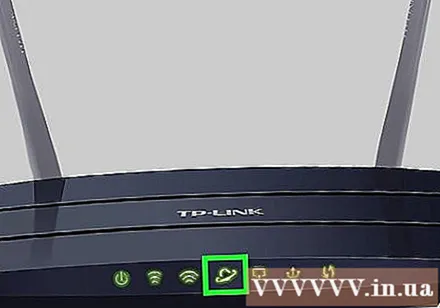
আপনার রাউটারটি নেটওয়ার্কে রয়েছে কিনা তা নিশ্চিত করুন। রাউটারটি অবশ্যই মডেমের সাথে সংযুক্ত থাকতে হবে এবং মডেমটি অবশ্যই প্রাচীরের একটি কেবল বা ইথারনেট বন্দরের সাথে সংযুক্ত থাকতে হবে এবং দুটি বা উভয় ডিভাইসের সামনের আলো অবশ্যই অবিচল থাকতে হবে।- প্রতিটি মডিটর ব্যবহার করে থাকলে, কেবল নিশ্চিত হয়ে নিন যে মডেমটি প্রাচীরের একটি কেবল বা ইথারনেট বন্দরের সাথে সংযুক্ত রয়েছে।

আপনার কম্পিউটার এবং রাউটারে ইথারনেট পোর্টটি সন্ধান করুন। ইথারনেট পোর্টগুলি বর্গক্ষেত্র এবং প্রায়শই সংযুক্ত কক্ষগুলির একটি সিরিজ চিত্রিত করে একটি আইকন থাকে।- একটি রাউটারে, একটি ইথারনেট বন্দরে সাধারণত "ল্যান" (লোকাল এরিয়া নেটওয়ার্ক) শব্দ থাকে।
- যদি কেবল মডেম ব্যবহার করা হয় তবে আপনার যে বন্দরটি প্রয়োজন হবে তার উপরে সাধারণত "ইন্টারনেট" বা "ডাব্লু ওয়ান" শব্দ থাকবে।

কম্পিউটার এবং রাউটারে ইথারনেট কেবলটি প্লাগ করুন। যতক্ষণ রাউটারের একটি নেটওয়ার্ক থাকে, একবার ইনস্টল হয়ে গেলে আপনার কম্পিউটারটি তত্ক্ষণাত ইন্টারনেটে অ্যাক্সেস করতে সক্ষম হবে। বিজ্ঞাপন
পদ্ধতি 2 এর 2: উইন্ডোজে ইথারনেট সেটিংস কনফিগার করুন
শুরু মেনু খুলুন। নীচের বাম কোণে উইন্ডোজ লোগোটি ক্লিক করুন বা কী টিপুন ⊞ জিত.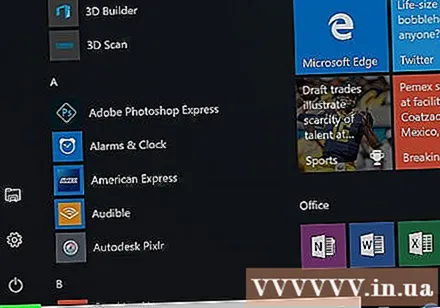
স্টার্ট উইন্ডোর নীচের বামে ⚙️ আইকনটি ক্লিক করুন।
ক্লিক নেটওয়ার্ক এবং ইন্টারনেট (নেটওয়ার্ক এবং ইন্টারনেট) বিকল্পের শীর্ষ সারিতে।
ক্লিক ইথারনেট. উইন্ডোর বাম দিকে বিকল্পগুলি রয়েছে।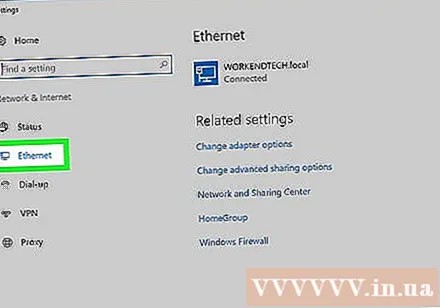
ইথারনেট কেবলটি কাজ করছে কিনা তা পরীক্ষা করে দেখুন। আপনার ইন্টারনেট নেটওয়ার্কের নাম নীচে "সংযুক্ত" শব্দটি সহ পৃষ্ঠার শীর্ষে উপস্থিত হওয়া উচিত; এটি ইথারনেট সংযোগ কাজ করছে তা নির্দেশ করে।
- যদি ইথারনেট সংযোগটি কাজ না করে তবে রাউটারের ভিন্ন একটি পোর্ট ব্যবহার করার চেষ্টা করুন বা একটি ভিন্ন ইথারনেট কেবলটি সরিয়ে আনা।
পদ্ধতি 3 এর 3: ম্যাকে ইথারনেট সেটিংস কনফিগার করুন
অ্যাপল মেনু খুলুন। স্ক্রিনের উপরের বাম কোণে অ্যাপল আইকনটি ক্লিক করুন।
ক্লিক সিস্টেম পছন্দসমূহ (সিস্টেমটি কাস্টমাইজ করুন)। বিকল্পটি অ্যাপল মেনু ড্রপ-ডাউন উইন্ডোতে রয়েছে।
ক্লিক অন্তর্জাল (অন্তর্জাল). নেটওয়ার্ক উইন্ডোটি খুলবে।
বাম ফলকে "ইথারনেট" সংযোগটি নির্বাচন করুন।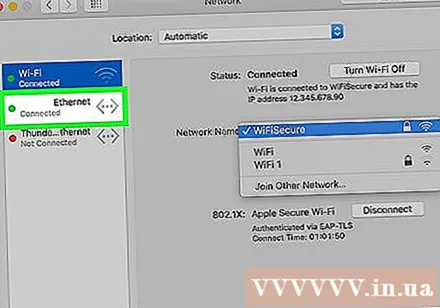
ক্লিক উন্নত (উন্নত) বিকল্পগুলি উইন্ডোর নীচে ডানদিকে রয়েছে।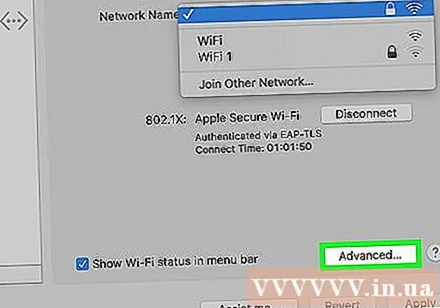
কার্ডটি ক্লিক করুন টিসিপি / আইপি উন্নত উইন্ডোর শীর্ষে কাছাকাছি হয়।
নিশ্চিত করুন যে "আইপিভি 4 কনফিগার করুন" পাঠ্য বাক্সটি "ডিএইচসিপি ব্যবহার করে" হিসাবে প্রদর্শিত হয়েছে। যদি তা না হয় তবে স্ক্রিনের শীর্ষে "আইডিভি 4 কনফিগার করুন" শিরোনামের ডানদিকে বাক্সটি ক্লিক করুন এবং নির্বাচন করুন ডিএইচসিপি ব্যবহার করছি.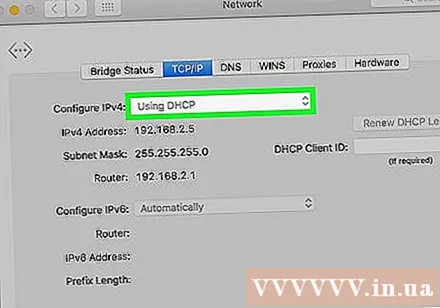
ক্লিক ডিএইচসিপি ইজারা পুনর্নবীকরণ করুন পৃষ্ঠা ঠিক। এটি নিশ্চিত করবে যে ইথারনেটের সাথে সংযুক্ত থাকাকালীন আপনি ইন্টারনেট অ্যাক্সেস করতে পারবেন।
ক্লিক ঠিক আছে পর্দার নীচে ডান কোণে। ইথারনেট সংযোগ কাজ করবে। বিজ্ঞাপন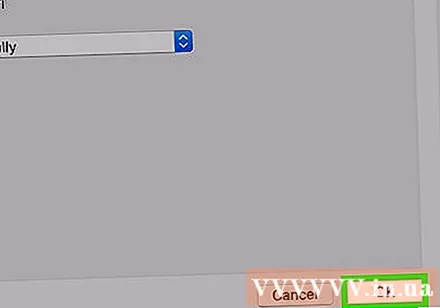
পরামর্শ
- ইথারনেট পোর্ট নেই এমন একটি ম্যাক কম্পিউটারে আপনার একটি ইউএসবি-সি-থেকে-ইথারনেট অ্যাডাপ্টার কেবল প্রয়োজন।
সতর্কতা
- যদি আপনি ইথারনেটটিকে আপনার প্রাথমিক সংযোগ হিসাবে ব্যবহার করার পরিকল্পনা করেন তবে আপনার কম্পিউটারটি কোথায় স্থাপন করবেন তা নিশ্চিত হয়ে নিন।